Win10怎么设置pdf/psd格式图片的默认查看方式?
60人参与 • 2017-11-15 • Windows
win10系统的图片格式有很多,想要给.pdf和.psd的图片社会自默认打开的程序,该怎么设置呢?下面我们就来看看详细的教程。
如何设置windows10系统中后缀为.pdf和.psd的图片的默认查看方式呢?
一、设置win10后缀为.pdf图片默认查看的方法
1、如图是一张后缀为.pdf的图片,我们以这张后缀为.pdf的图片为例说明,在windows10系统中,设置后缀为.pdf图片默认查看方式的方法。
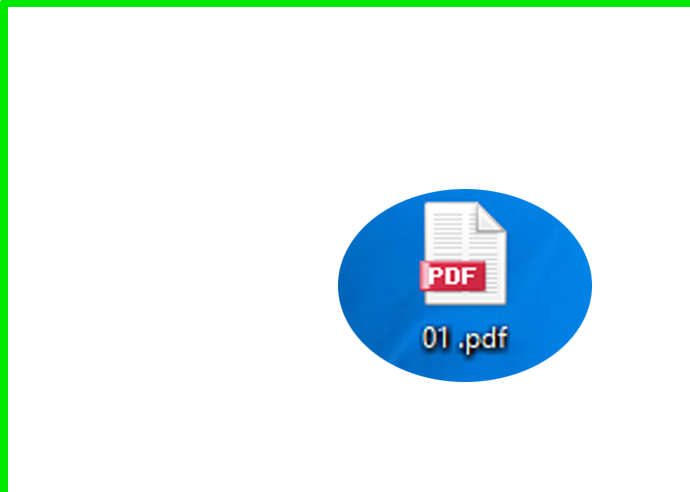
2、右键点击系统桌面左下的【开始】,在开始的右键菜单中点击【设置】;
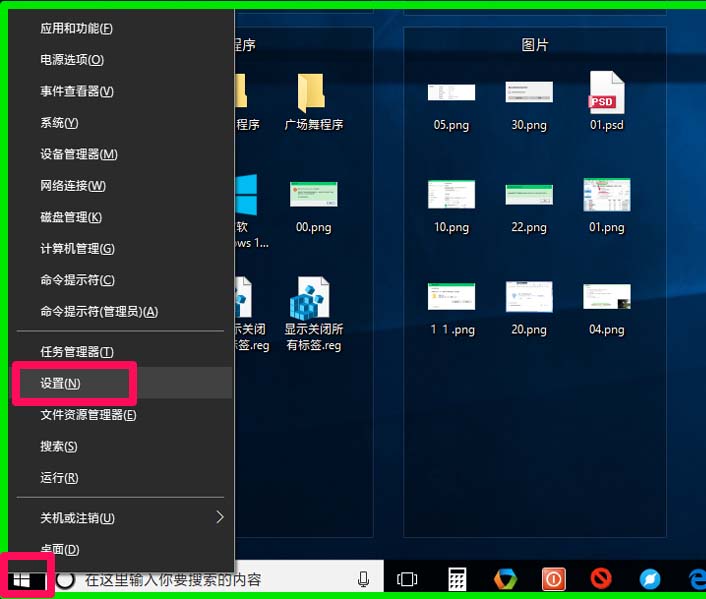
3、在windows 设置中,我们再点击【应用】 - 卸载、默认应用、可选功能;
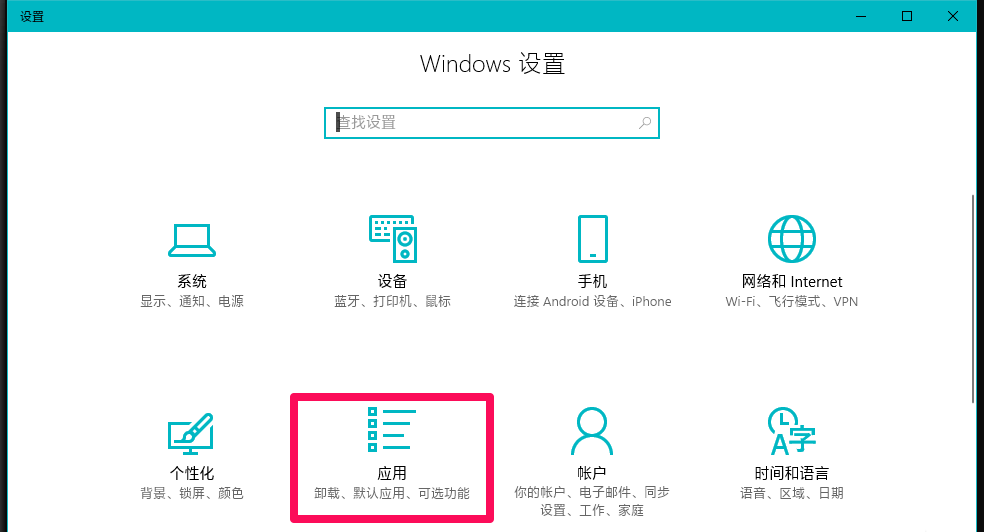
4、在新打开的应用设置窗口中,先点击窗口左侧的【默认应用】,在对应的右侧窗口中,找到并点击:选择按文件类型指定的默认应用;
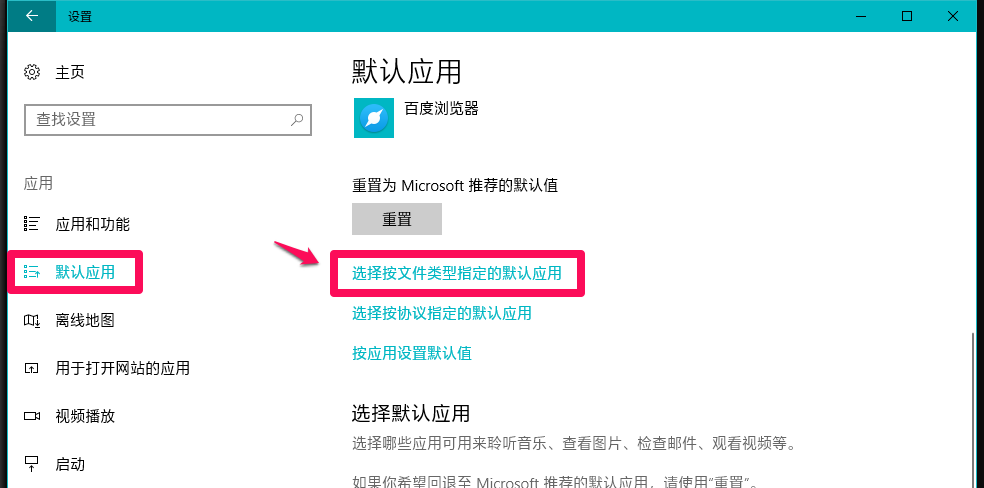
二、设置使用美图看看为.pdf图片的默认查看方式
1、在 选择按文件类型指定的默认应用 窗口中,我们找到.pdf pdf图像后的“+”选择默认应用,在下拉菜单中点击:美图看看pdf阅读器;
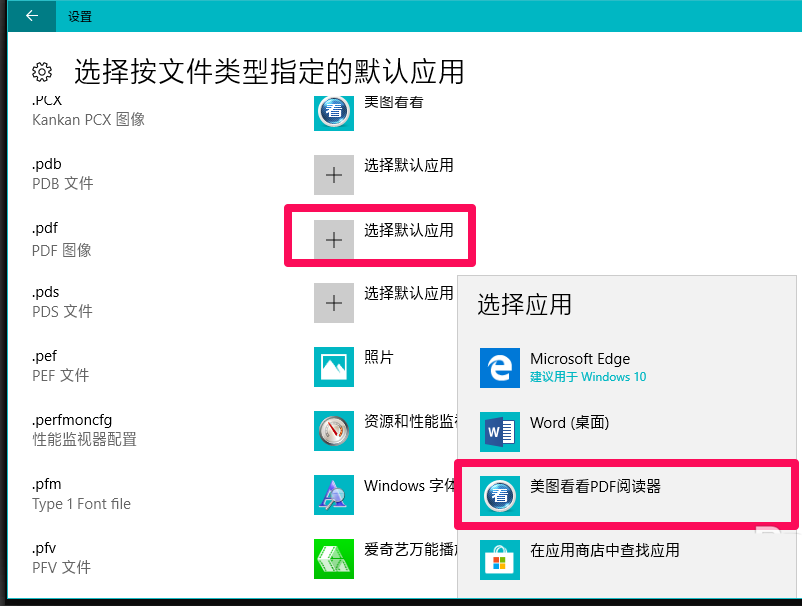
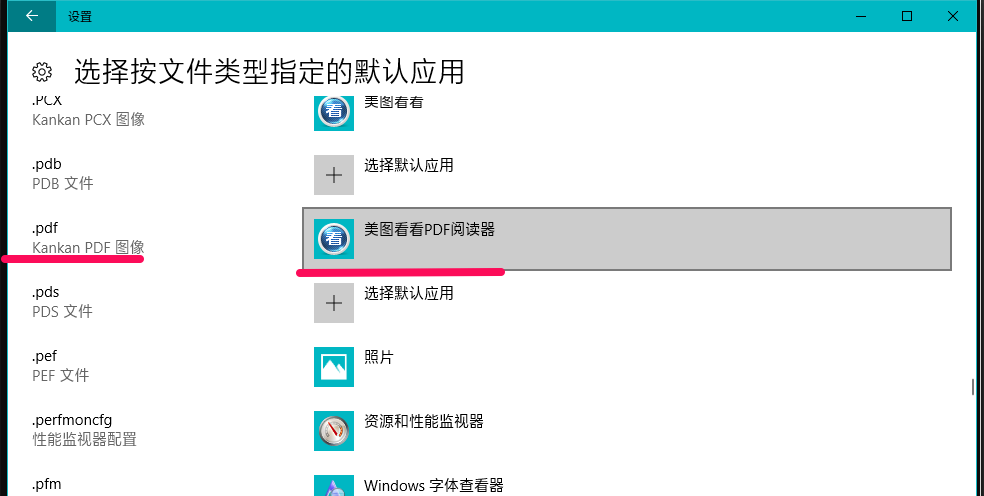
2、设置好以后,我们点击打开01.pdf图片,可以看到图片是使用美图看看阅读器打开的。

三、设置使用microsoft edge浏览器为.pdf图片的默认查看方式
1、我们还可以设置.pdf图片的另一种默认打开方式,在选择按文件类型指定的默认应用 窗口中,.pdf kankan pdf图像后的“看”美图看看pdf阅读器,在下拉菜单中点击:microsoft edge;
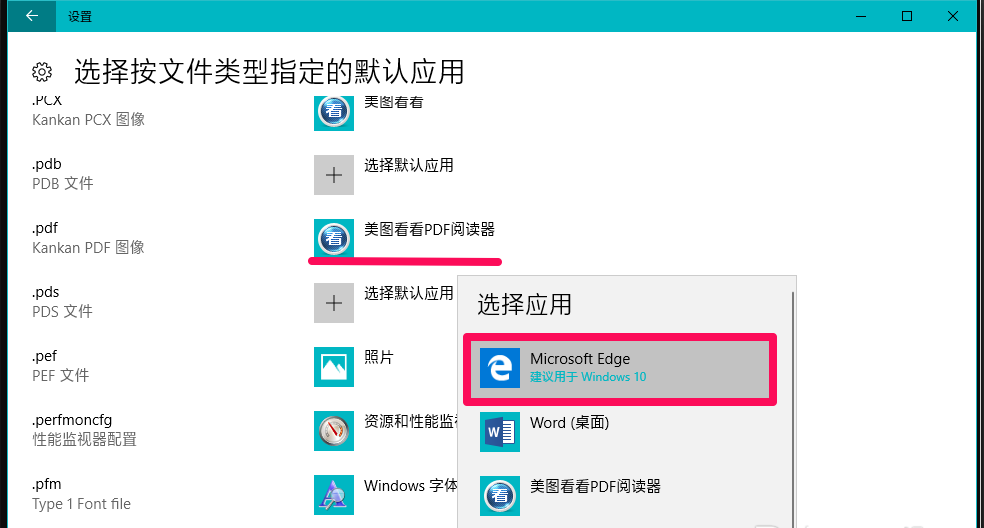
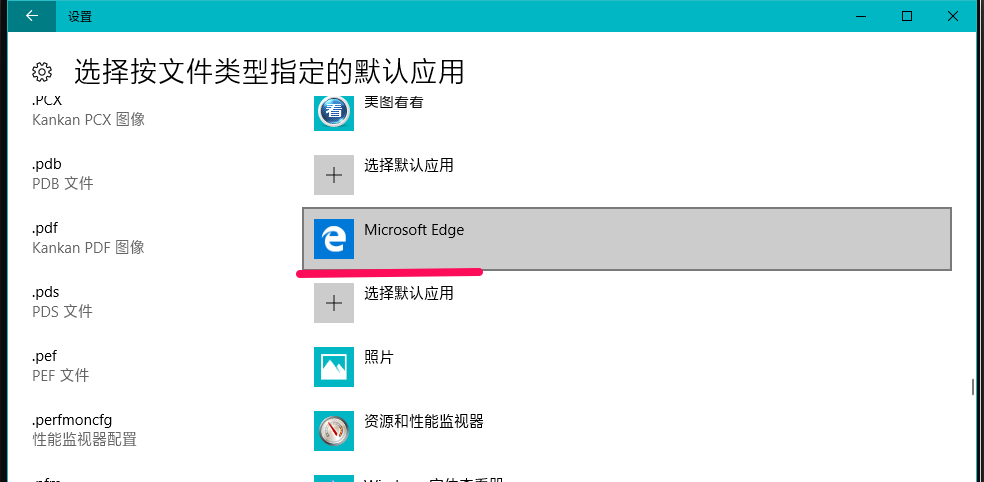
您想发表意见!!点此发布评论






发表评论